إدارة ملف الترحيل في Windows 7. ملف الترحيل. تكوين ملف المبادلة الصحيح والحجم الأمثل. الانتقال إلى قرص جديد
ملف ترحيل الصفحات ، والذي يسمى أيضًا ملف المبادلة ، هو ذاكرة افتراضية على جهاز الكمبيوتر الخاص بك. في بعض الحالات ، يكون استخدامه ضروريًا. على سبيل المثال ، أنت تقوم بتثبيت لعبة على جهاز الكمبيوتر الخاص بك تتطلب 4 غيغابايت من ذاكرة الوصول العشوائي ، ولديك 2 غيغابايت من ذاكرة الوصول العشوائي المثبتة. عندما تنفد ذاكرة الوصول العشوائي (RAM) ، يشير نظام التشغيل إلى الملف الظاهري ، أي ملف ترحيل الصفحات.
يُنصح المستخدمون المتمرسون بتعطيل ملف ترحيل الصفحات على الكمبيوتر وتثبيت ذاكرة وصول عشوائي إضافية بدلاً من ذلك. هذا يرجع إلى حقيقة أن القراءة ذاكرة افتراضية ليس بنفس سرعة قراءة المنطوق ، ونتيجة لذلك ، سيعمل الكمبيوتر بشكل أبطأ قليلاً.
إذا كنت لا ترغب في الذهاب إلى المتجر ، ولكن لا توجد ذاكرة وصول عشوائي (RAM) في المنزل ، فيمكنك زيادة ذاكرة الوصول العشوائي باستخدام محرك أقراص فلاش. اتبع الرابط واقرأ وصف مفصل، كيف افعلها.
إذا لم تقم أبدًا بتعيين معلمات لملف الترحيل من قبل ، فسيقوم نظام التشغيل افتراضيًا بتخزينه على القرص حيث قمت بتثبيت نظام التشغيل ، ويحدد بنفسه حجمه الأمثل.
لزيادة أداء جهاز الكمبيوتر الخاص بك ، من الأفضل وضع ملف المبادلة ليس على قسم القرص الصلب حيث لديك نظام التشغيل ، ولكن على أي قسم آخر.
حجم ملف المبادلة يوصى بالاختيار على أساس مجموعة المعلمات - يتم تعيين الحد الأدنى للحجم على قدم المساواة مع OP ، ويجب أن يكون الحد الأقصى ضعف OP. إذا كان لديك 4 جيجابايت من ذاكرة الوصول العشوائي: الحد الأدنى للحجم هو 4 جيجابايت ، والحد الأقصى هو 8 جيجابايت.
إذا كنت تريد ، قبل إيقاف تشغيل جهاز الكمبيوتر الخاص بك ، مسح ملف ترحيل الصفحات الخاص بنظام التشغيل Windows 7 - فاتبع الرابط واقرأ المقالة التفصيلية عنه.
الآن دعنا نتعامل مع السؤال - كيفية زيادة حجم ملف ترحيل الصفحات في Windows 7.
تحتاج أولاً إلى معرفة مكان وجود ملف ترحيل الصفحات على جهاز الكمبيوتر الخاص بك. للقيام بذلك ، انتقل إلى "ابدأ" - "لوحة التحكم".
في النافذة التالية ، افتح قسم "النظام".


هنا في علامة التبويب "بالإضافة إلى" في قسم "سرعة" انقر فوق الزر "خيارات".

في نافذة المعلمات ، انتقل إلى علامة التبويب "بالإضافة إلى" وفي القسم "ذاكرة افتراضية" انقر فوق الزر "تغيير".

لدي ملف ترحيل على محرك الأقراص C:. لنقله إلى محرك D: ، أضع علامة بعلامة "لا يوجد ملف مبادلة" وانقر على "تعيين". ستظهر نافذة معلومات ، انقر فوق "نعم" فيها.

ثم انقر فوق D: disk ، وقم بتمييز العنصر بعلامة "تحديد الحجم" وقم بتعيين الحجم الأولي والحد الأقصى لملف ترحيل الصفحات. لدي 2 غيغابايت من ذاكرة الوصول العشوائي ، على التوالي ، الحجم الأصلي 2 غيغابايت ، والحد الأقصى 4 غيغابايت. إذا كنت ترغب في ذلك ، فقم بتعيين القيمة القصوى أعلى ، ولكن ضع في اعتبارك أن مساحة الذاكرة المتوفرة على القسم المقابل للقرص الثابت يتم تقليلها أيضًا بنفس القيمة. انقر فوق "تعيين". إذا تم تعيين جميع المعلمات ، انقر فوق "موافق".

ستظهر نافذة معلومات نضغط فيها على "موافق" ، ولكي تدخل التغييرات حيز التنفيذ ، نعيد تشغيل الكمبيوتر.

هذا كل شئ. لقد اكتشفنا ليس فقط كيفية زيادة ملف ترحيل صفحات Windows 7 ، ولكن أيضًا اكتشفنا مكانه ، وما هو أفضل حجم له.
شاهد الفيديو ذي الصلة:
تقييم المقال:
لتشغيل أنظمة تشغيل Windows ، يتم استخدام ملف ترحيل ، وهو نوع من الذاكرة الافتراضية للكمبيوتر ، وهو امتداد لذاكرة الوصول العشوائي الفعلية الخاصة به. يمكّن ملف ترحيل الصفحات برامج الكمبيوتر من العمل عند عدم وجود ذاكرة RAM فعلية كافية.
يقوم Windows افتراضيًا بالكشف عن إعدادات ملف الترحيل تلقائيًا. لكن في بعض الأحيان ، يمكن أن يساعد تعديل ملف ترحيل الصفحات يدويًا المستخدم على تحسين النظام. في بعض الحالات ، يُنصح بتعطيل ملف ترحيل الصفحات تمامًا. في بعض الحالات ، من الأفضل عدم فعل أي شيء والسماح للنظام بالاستمرار في الكشف تلقائيًا عن حجم ملف ترحيل الصفحات. سنكتشف أدناه كيفية تكوين ملف ترحيل الصفحات وفقًا لخصائص استخدام الكمبيوتر ، بالإضافة إلى خصائصه.
كيفية زيادة أو تقليل ملف ترحيل الصفحات في Windows 7/8/10
قبل الحديث عن حجم الملف الأمثل لسيناريوهات مختلفة ، نريد أن نشرح كيف يمكنك تغيير هذا الحجم أو تعطيل استخدام الذاكرة الافتراضية. نظام التشغيل.لتكوين معلمات ملف ترحيل الصفحات ، انتقل إلى "خصائص النظام" (" جهاز الكمبيوتر الخاص بي"انقر على اليمين -" ملكيات") ، ثم حدد" حماية النظام "من القائمة التي تظهر.

يمكنك القيام بذلك بشكل أسرع بالضغط على " Win + R.ثم أدخل الأمر sysdm.cpl (مناسب لنظام التشغيل Windows 7/8/10).

افتح ال " بالإضافة إلى"، ثم انقر فوق الزر" خيارات"يقع في القسم" سرعة"ثم حدد" بالإضافة إلى". بعد ذلك ، يجب أن تذهب إلى القسم " ذاكرة افتراضية"واضغط على" يحرر».

هنا يمكنك تكوين إعدادات الذاكرة الافتراضية المطلوبة:

- زيادة أو تقليل ملف ترحيل الصفحات ؛
- تعطيل الذاكرة الافتراضية.
كيف يمكنني تكوين ملف المبادلة بشكل صحيح؟
في بعض المقالات عن تحسين Windows، هناك توصيات لتعطيل ملف ترحيل الصفحات إذا كان حجم ذاكرة الوصول العشوائي 8 أو 6 جيجا بايت. كما يوصون باستخدام تحديد حجم ملف ترحيل الصفحات تلقائيًا. تستند هذه النصائح على ما يلي. إذا تم تعطيل ملف ترحيل الصفحات ، فلن يستخدم الكمبيوتر محرك الأقراص الثابتة الخاص به كذاكرة إضافية. سيؤدي ذلك إلى زيادة سرعة نظام التشغيل (ذاكرة الوصول العشوائي للكمبيوتر أسرع عدة مرات). من خلال تحديد الحجم الدقيق لملف ترحيل الصفحات يدويًا (من المستحسن أن يكون الحجمان الأولي والحجم الأقصى متماثلين) ، سنقوم بتحرير مساحة القرص ويمكننا حفظ نظام التشغيل من الاضطرار إلى ضبط حجم هذا الملف.ملاحظة: عند استخدام قرص SSD ، يُنصح بتثبيت أكبر قدر ممكن من ذاكرة الوصول العشوائي ، وتعطيل ملف الترحيل تمامًا ، مما يزيد من العمر الإنتاجي لقرص الحالة الصلبة.
نعتقد أنه عند ضبط ملف ترحيل الصفحات ، يجب أولاً وقبل كل شيء أن يسترشد المرء ليس بحجم ذاكرة الوصول العشوائي ، ولكن بخصائص استخدام الكمبيوتر ، وإلا فمن المحتمل ظهور رسالة حول عدم كفاية الذاكرة.
إذا كان جهاز الكمبيوتر الخاص بك يحتوي على 8 جيجا بايت من ذاكرة الوصول العشوائي ، وكنت تستخدم جهاز الكمبيوتر الخاص بك بشكل أساسي لتصفح مواقع مختلفة ولعب بعض الألعاب أيضًا ، فإن تعطيل ملف ترحيل الصفحات هو على الأرجح الحل الصحيح (على الرغم من وجود احتمال لظهور رسالة نفاد الذاكرة ).
إذا كنت تستخدم جهاز الكمبيوتر الخاص بك لتحرير الصور باستخدام برامج احترافية ، والعمل مع رسومات ثلاثية الأبعاد أو متجهة ، وتصميم محركات الصواريخ والمنازل ، وكذلك استخدام الأجهزة الافتراضية ، فلن تكون ذاكرة الوصول العشوائي (RAM) سعة 8 جيجا بايت كافية بالنسبة لك ، لذلك ستحتاج بالتأكيد إلى مبادلة الملف أثناء عملك ... علاوة على ذلك ، من خلال تعطيل ملف الترحيل ، فإنك تخاطر بفقدان المستندات التي لم تقم بحفظها ، وكذلك الملفات إذا كان هناك نقص في الذاكرة.
 إذا لم تتمكن من تحديد مقدار ذاكرة الوصول العشوائي التي تحتاجها والحجم الأمثل لملف ترحيل الصفحات ، نوصي باتباع الخطوات التالية:
إذا لم تتمكن من تحديد مقدار ذاكرة الوصول العشوائي التي تحتاجها والحجم الأمثل لملف ترحيل الصفحات ، نوصي باتباع الخطوات التالية: 
على الإنترنت ، يمكنك العثور على توصيات تختلف عن الخيار المقترح أعلاه. يجب أن تقرر بنفسك أي من هذه الإرشادات تتبعها.
ملف المبادلة أو ملف المبادلة (من ملف المبادلة الأصلي) هو ملف ذاكرة افتراضية مخفي.
يتم استخدامه من قبل النظام في حالة عدم كفاية ذاكرة الوصول العشوائي الفعلية (المعروفة أيضًا باسم RAM).
على سبيل المثال ، التطبيق قيد التشغيل لا يحتوي على ذاكرة كافية مثبتة بواسطة ذاكرة الوصول العشوائي. ثم يتم استخدام ملف المبادلة.
يمكن للتطبيق كتابة بياناته عليه ، وكذلك قراءتها إذا لزم الأمر.
توجد وحدة التخزين الافتراضية على القرص الصلب للكمبيوتر.
مع عدم كفاية ذاكرة الوصول العشوائي الفعلية ، يتم استخدام المقايضة باستمرار.
في هذه الحالة ، تستغرق عملية تبادل البيانات مع وقتًا طويلاً ، ولهذا السبب ، يتم فقد الأداء بشكل كبير.
إذا كانت ذاكرة الوصول العشوائي منخفضة لديك وكان النظام يستخدم ملف ترحيل الصفحات باستمرار كتخزين إضافي ، فقم بشراء المزيد.
إذا لم يكن هناك مكان (فتحة) لتثبيته ، فقم بشراء شريط واحد ، ولكن بحجم أكبر.
سيعمل الجهاز بكفاءة أكبر.
الحجم الأمثل لملف ترحيل الصفحات
هناك أحجام ونسب مختلفة للذاكرة الفعلية والظاهرية.
لأداء مقبول يجب أن يكون الحد الأدنى لحجم ملف ترحيل الصفحات مساويًا لحجم ذاكرة الوصول العشوائي.
القيمة القصوى المسموح بها هي ضعف ذلك.
على سبيل المثال ، يحتوي جهاز الكمبيوتر الخاص بك على ذاكرة فعلية تبلغ 2 غيغابايت ، مما يعني أن ذاكرة الوصول العشوائي يجب أن تكون 2 غيغابايت أو 4 غيغابايت على التوالي.
من الأفضل تعيين نفس القيم وجعلها ثابتة.
في هذه الحالة ، يكون ملف النظام أقل تجزئة.
لماذا تم ذلك؟ انه سهل.
هذا يقلل من الحمل الكلي على النظام وبالتالي يزيد الإنتاجية.
هل من الممكن تحسين الأداء إذا ظل التبادل ديناميكيًا؟ بالتاكيد.
للقيام بذلك ، ما عليك سوى البدء في تنظيف الملف بعد إيقاف تشغيل نظام التشغيل. أدناه سوف نوضح لك كيفية القيام بذلك.
تنظيف ملف المبادلة
لمسح ملف ترحيل الصفحات ، تحتاج إلى كتابة الأمر في سطر الأوامر secpol.msc.
للقيام بذلك ، افتح بداية → في سطر الأوامر ، أدخل secpol.msc → اضغط يدخل.
بعد كل التلاعبات ، يجب أن تفتح سياسة الأمن المحلية أمامنا.

اضغط عليها بزر الفأرة الأيسر. سيتم فتح عناصر إضافية ، كما في لقطة الشاشة:

من القائمة التي تظهر ، حدد "خيارات الأمان" واضغط على الزر الأيسر.
إذا تم كل شيء بشكل صحيح ، فسترى قائمة بالمهام.
أبحث عن خط الإغلاق: مسح ملف ترحيل الذاكرة الظاهرية.

افتحه بنقرة مزدوجة.
تغيير الوضع "معاق" تشغيل "مضمن" وانقر فوق تطبيق.

من هذه اللحظة ، تسري التغييرات التي أجريتها.
بعد هذه الخطوات ، سيتم التبديل عند كل إيقاف تشغيل للكمبيوتر.
استغرق الأمر خمس دقائق فقط ، وقد تحسن الأداء بالفعل.
اختيار موقع الملف
وظيفة الاغلاق متاحة أيضا لأي مستخدم.
هذا إجراء مبرر إذا كنت لا تريد أن تفقد الأداء ، ولديك ذاكرة RAM فعلية كافية.
يستغرق التبديل الكثير من الوقت ، وبالنسبة لبعض المستخدمين يكون من الأسهل بكثير إدخال شرائح ذاكرة وصول عشوائي إضافية.
المنحدرات الإضافية التي تعمل على توسيع ذاكرة الوصول العشوائي مضمونة لتسريع عملك وسوف تزيد الإنتاجية في بعض الأحيان. تشغيل هذه اللحظة يمكنك العثور على المكونات الضرورية تمامًا أسعار منخفضةلن تضرب محفظتك على الإطلاق.هذا ينطبق بشكل خاص على أجهزة الكمبيوتر الضعيفة نسبيًا.
قم بتعطيل ملف ترحيل الصفحات كما يلي:
في قسم الذاكرة الافتراضية (يشار إلى كيفية الانتقال إليها أعلاه) ، ضع علامة أمام النقش "لا يوجد ملف مبادلة" .

يمكنك تمكين الذاكرة الافتراضية المخفية التي نحتاجها في نفس القسم.
للقيام بذلك ، قم بإلغاء تحديد المربع "لا يوجد ملف مبادلة" ووضعها عكس ذلك "الحجم حسب اختيار النظام" .
إذا رغبت في ذلك ، يمكنك تعيين القيم الخاصة بك عن طريق تنشيط الحقل "تحديد الحجم" .
ما هي القيم التي ستكون مثالية بالنسبة لك موصوفة أعلاه.
ويندوز - ملف مبادلة
تحسين ملف ترحيل الصفحات على قرص صلب واحد
جعلت Microsoft ملف المبادلة ديناميكيًا بشكل افتراضي ، ووجدنا أنه يتم الحصول على أفضل أداء من خلال ملف ثابت.
إذا كان لديك محركان أو أكثر من محركات الأقراص الثابتة ، فقم بنقل ملف ترحيل الصفحات إلى أي محرك آخر غير محرك أقراص النظام.
ولكن ماذا لو كان هناك قرص صلب واحد فقط؟ هذه الطريقة مناسبة فقط لمثل هذه الحالات.
أولاً ، تحتاج إلى "تقسيم" القرص الصلب عن طريق إنشاء قسم إضافي بحجم 2-3 جيجابايت عليه.
للقيام بذلك ، يمكنك استخدام برامج خاصة مثل PartitionMagic (PowerQuest Corporation) ، والتي تتيح لك تقسيم القرص دون فقد البيانات.
يمكنك بالطبع استخدام برنامج Windows المدمج لـ - Fdisk ، لكن له عيوب كثيرة.
بما في ذلك واجهة معقدة نوعًا ما ، لذلك لن يكون الأمر سهلاً للمبتدئين.
نصيحتنا هي استخدام بارتيشن ماجيك (PowerQuest Corporation) السريع والمفيد نسبيًا.
نحن فقط نتبع الخوارزمية المحددة. قم بتنزيل البرنامج وتثبيته.
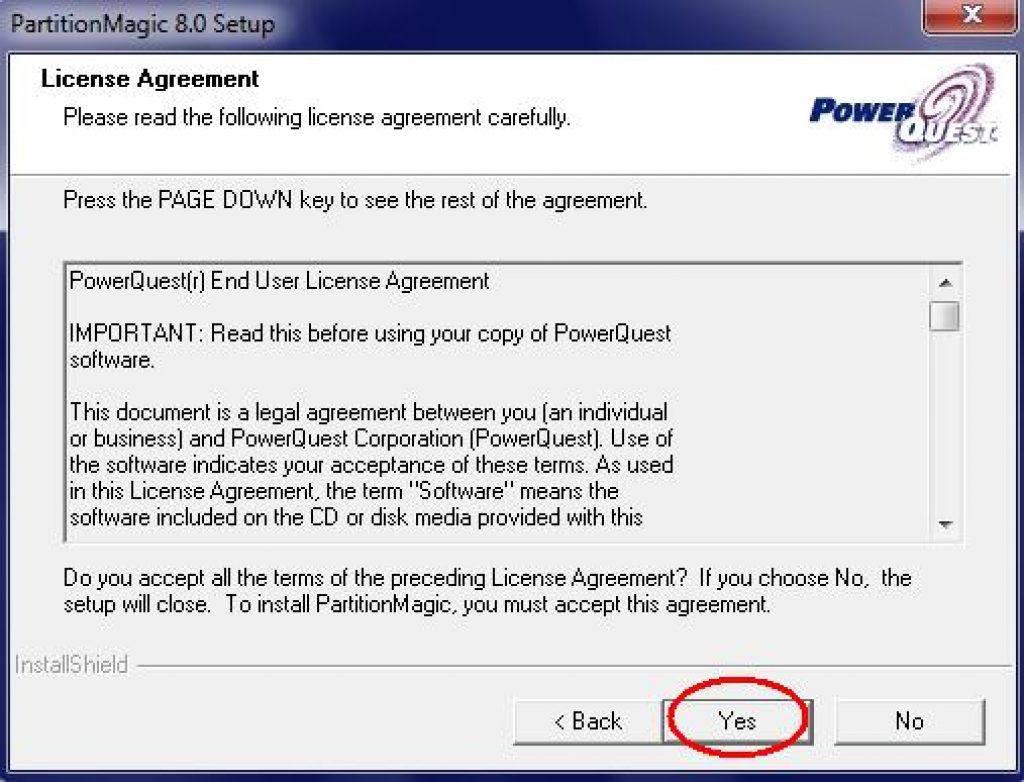
نفتحه.
في الزاوية اليمنى العليا ، انقر فوق اليسار وحدد القرص المطلوب (في هذه الحالة ، يكون قرصًا واحدًا فقط).

واجهة البرنامج (نسخة غير روسية)
يشغل ملف ترحيل الصفحات جزءًا من المساحة الموجودة على قرص النظام. ولكن قبل تعيينه أو حذفه ، يجب أن تعرف سبب حاجتك إليه وما هي المعلمات المفضلة له.
ما هو ملف المبادلة (FP)؟
تتطلب التطبيقات ذاكرة وصول عشوائي (RAM) ، والتي تخزن البيانات اللازمة لتشغيل العمليات في التطبيق. يعتمد مقدار الذاكرة الفعلية المتوفرة على طراز ذاكرة الوصول العشوائي. كلما زاد الطلب على البرنامج ، زادت ذاكرة الوصول العشوائي التي تحتاجها. ومع ذلك ، في مرحلة ما ، تمتلئ الذاكرة الفعلية للكمبيوتر. ثم يتم تنشيط FP - تظهر ذاكرة RAM إضافية "افتراضية". بدون FP ، سيؤدي نفاد الذاكرة إلى إجبار التطبيق على الإنهاء.
إذا كان التطبيق يتطلب ذاكرة أكثر مما تتطلبه ، فسيظهر خطأ
في الواقع ، يتم تضمين FP في العمل ليس فقط في حالة عدم وجود ذاكرة الوصول العشوائي الفعلية ، ولكن أيضًا في مواقف أخرى. تتمثل المهمة الرئيسية لملف الترحيل في توفير ذاكرة إضافية في حالة عدم وجود ذاكرة فعلية كافية أو الحاجة الملحة إلى تفريغها.
هناك نوعان من FPs في Windows 10: pagefile.sys ، تم إنشاؤه في إصدارات أقدم من نظام التشغيل ، وآخر جديد ظهر مع Windows 8 ، swapfile.sys. يعمل كل واحد منهم مع نوع معين من البرامج: الكلاسيكية والعالمية (تطبيقات المترو) ، على التوالي. يُستخدم ملف Pagefile لتخزين أجزاء من التطبيق النشط ، ويتم استخدام Swapfile لتخزين التطبيق بأكمله ، مما يسمح لك بتشغيل البرنامج بشكل أسرع عند الحاجة ، ولكنه يتطلب ذاكرة أكبر. نظرًا لأن الملفات مترابطة ، فإن تعطيل أحدهما سيؤدي إلى تعطيل الآخر.
يحتوي Windows 10 على ملفي swap - pagefile.sys و swapfile.sys
أحجام FP المثلى
بشكل افتراضي ، يقوم Windows 10 تلقائيًا بإنشاء وتعيين الحد الأدنى والحد الأقصى لحجم FP. يمكن للمستخدم تغيير هذه القيم ، وكذلك نقل FP إلى قرص آخر أو حذفه. ومع ذلك ، لا يوصى بلمس معلمات FP لعدة أسباب:
- يختار النظام بشكل مستقل المعلمات الضرورية ، ويمكن أن تؤدي التجارب إلى حقيقة أن بعض البرامج ستتوقف عن العمل ؛
- إذا كان لديك ذاكرة RAM فعلية كافية (6-8 جيجابايت) ، فإن تعطيل FP سيؤدي إلى تسريع الكمبيوتر ، وإلا فسيؤدي ذلك إلى عدم كفاية الذاكرة عند تشغيل التطبيقات الصعبة. تؤدي إزالة FP أحيانًا إلى تسريع تنفيذ المهام ، لأن الذاكرة الفعلية أسرع من الذاكرة "الافتراضية" التي يتم الحصول عليها من SSD أو HDD ؛
- إذا قررت تغيير معلمات FP ، فسيتعين عليك التحقق يدويًا مما إذا كانت القيم المحددة تسرع أو تبطئ النظام.
كيفية حساب حجم التركيز البؤري التلقائي المناسب يدويًا
لمعرفة حجم FP المناسب لحالتك ، وسّع مدير المهام (اختصار لوحة المفاتيح Ctrl + Alt + Del) وانتقل إلى علامة التبويب "الأداء". قم بتشغيل العديد من البرامج والألعاب التي تريدها في أكثر اللحظات ازدحامًا. تعرف على مقدار ذاكرة الوصول العشوائي المستخدمة ، وطرح الذاكرة الفعلية من تلك القيمة ، وستحصل على مقدار ذاكرة ملف الترحيل المستخدمة. ستصبح هذه القيمة هي الحد الأدنى ، وسيكون الحد الأقصى هو رقم ضعفها. إذا كنت تلتزم بهذه الشروط ، فلا داعي للقلق بشأن نقص أو زيادة الذاكرة الافتراضية.
احسب الحجم الأمثل لملف ترحيل الصفحات
لمعرفة حجم FP الأمثل ، يتم استخدام الصيغة Y \u003d X * 2 أيضًا ، حيث X هي الذاكرة الفعلية ، Y هي ذاكرة FP. الخيار الذي تختاره متروك لك. جرب قيمًا مختلفة تحت أحمال مختلفة لمعرفة متى يكون جهاز الكمبيوتر الخاص بك أسرع.
إذا كنت تستخدم محرك أقراص ثابتة ، وليس محرك أقراص صلبة ، فحاول تعيين نفس الحد الأدنى والحد الأقصى لقيم الشريط. سيساعد هذا في تجنب تجزئة الملف وإبطاء عملك في المستقبل.
يرجى ملاحظة أن حد FP الأقصى هو 8 جيجابايت. إذا قمت بتمييز المزيد من المساحة، لن يتم استخدامه ، والذاكرة المخصصة لـ FP ليست محجوزة ولا يمكن ملؤها بملفات أخرى ، وبالتالي ستكون خاملة ببساطة.
العمل مع FP
اتبع هذه الخطوات للانتقال إلى إعداد FP:
- استمر في الضغط على مجموعة Win + R لفتح نافذة Run ، ثم اكتب الأمر sysdm.cpl.
نقوم بتنفيذ الأمر sysdm.cpl
- انتقل إلى علامة التبويب "خيارات متقدمة" وانقر على زر "المعلمات" في كتلة "الأداء".
انقر فوق الزر "خيارات"
- في النافذة الموسعة ، انتقل إلى علامة التبويب "خيارات متقدمة" وفي كتلة "الذاكرة الظاهرية" ، انقر فوق الزر "تغيير".
انقر فوق الزر "تغيير"
تحرير الحجم
قم بإلغاء تحديد المربع المجاور للسطر "تحديد حجم FP تلقائيًا" ، وضعه في العنصر "تحديد الحجم". اكتب كلا الشريحتين وقم بتطبيق التغييرات بالنقر فوق الزر "تعيين". تم ، تم تغيير حجم FP وحفظه. كيفية اختيار الحجم المناسب موصوف أعلاه.
قم بتعطيل التحديد التلقائي للذاكرة وقم بتعيين القيم الخاصة بك
بعد تغيير الحجم ، تحقق مما إذا كانت أفعالك قد أثرت سلبًا على أداء الكمبيوتر أو عدد البرامج التي تقوم بتشغيلها.
تعطيل الملف
إذا كنت ترغب في تعطيل استخدام FP (هذا غير مستحسن) ، فقم بتعيين القيمة "No FP" وانقر فوق الزر "Set". انتظر حتى يقوم النظام بتطبيق التغييرات تلقائيًا. تم ، لقد قمت بإلغاء تنشيط الملف ، لكنه سيختفي بعد إعادة تشغيل النظام.
حدد الخيار "بدون ملف المبادلة"
في المستقبل ، يمكنك تمكين FP عن طريق تعيين طريقة تحديد الحجم التلقائي أو تعيين قيم الحجم الدنيا والحد الأقصى يدويًا.
نقل إلى قرص آخر
غالبًا ما يتبين أن محرك أقراص النظام C ينفد من الذاكرة: إما أنه لم يتبق مساحة فيه ، أو لم يتم تخصيص مساحة كافية له في البداية. ثم من الأفضل عدم التخلي عن FP ، ولكن نقل الملف إلى قرص آخر. للقيام بذلك ، حدد قرصًا قياسيًا (C SYSTEM) في القائمة وقم بتعيين قيمته على "No FP" ، ثم حدد قرصًا آخر مناسبًا وانقر فوق السطر "الحجم كما هو محدد بواسطة النظام" أو أدخل مقدار FP يدويًا .
قم بتعطيل ملف المبادلة على أحد الأقسام وقم بتمكينه على الآخر
فيديو: تكوين FP في نظام التشغيل Windows 10
ماذا تفعل إذا لم يعمل FP
إذا واجهت حقيقة أن FP لا يتم تشغيله في الوقت المناسب ، فحاول إلغاء تنشيطه أو نقله إلى قرص آخر أو إنشائه من جديد. كيفية القيام بذلك موصوفة أعلاه. لكن أولاً ، تأكد من وجود مساحة خالية على القرص.
إذا لم يتم إنشاء FP ، فحاول إصداره يدويًا:

ملف الترحيل مطلوب في الحالات التي تكون فيها ذاكرة الوصول العشوائي الفعلية منخفضة. يمكن تغيير إعدادات FP: قم بتعيين الحجم أو تعطيل أو الانتقال إلى قرص أو قسم قرص آخر. الشيء الرئيسي هو العثور على القيمة التي لن ينخفض \u200b\u200bعندها أداء الكمبيوتر.
مرحبا ايها القراء! نفتح اليوم سلسلة من المقالات حول تحسين الكمبيوتر على Windows. سنبدأ بشيء مثل. ستجد في هذه المقالة إجابات على مثل هذه الأسئلة: أين ملف الترحيل؟ كيف يتم تكوين ملف المبادلة بشكل صحيح؟ كيف يمكن ضبط الحجم الأمثل لملف ترحيل الصفحات لكميات مختلفة من ذاكرة الوصول العشوائي؟ يذهب!
ملف الترحيل (pagefile.sys) هو ملف نظام على القرص الصلب (عادة على قرص النظام) للكمبيوتر ، والذي يعمل كملحق (امتداد) لذاكرة الوصول العشوائي. يشار إلى هذه الذاكرة الإضافية أيضًا باسم الذاكرة الظاهرية للكمبيوتر.
ذاكرة افتراضية - طريقة لإدارة ذاكرة الكمبيوتر لتشغيل البرامج التي تتطلب كميات أكبر من ذاكرة الوصول العشوائي (RAM) مما هو موجود بالفعل على الكمبيوتر. تحصل مثل هذه البرامج على ذاكرة الوصول العشوائي المفقودة من ملف الترحيل. بمعنى آخر ، يقوم ملف ترحيل الصفحات بإلغاء تحميل ذاكرة الوصول العشوائي أثناء فترات الحمل الثقيل.
ذاكرة الوصول العشوائي أسرع بكثير من ذاكرة ملف ترحيل الصفحات. إذا قمت بتشغيل العديد من التطبيقات على النظام في نفس الوقت ، والتي تستهلك الكثير من ذاكرة الوصول العشوائي ، فسيتم إلغاء تحميل بيانات التطبيقات غير المستخدمة منها من ذاكرة الوصول العشوائي إلى ذاكرة افتراضية أقل سرعة. سيتم تقديم التطبيقات النشطة مباشرة بواسطة ذاكرة الوصول العشوائي (RAM). أيضًا ، إذا تم ، على سبيل المثال ، توسيع تطبيق مصغر ، فستنتقل البيانات من الذاكرة الافتراضية مرة أخرى إلى ذاكرة الوصول العشوائي.
كيف يمكنني تخصيص ملف ترحيل الصفحات وتغيير حجمه؟
كفؤ، سيؤدي الإعداد الصحيح لملف ترحيل الصفحات إلى تسريع الكمبيوتر بشكل كبير... سيكون من الخطيئة عدم الاستفادة من هذا. أين يمكنني إعداده؟
- بالنسبة ويندوز إكس بي:
البدء\u003e الإعدادات\u003e لوحة التحكم\u003e النظام\u003e خيارات متقدمة\u003e الأداء\u003e الإعدادات\u003e خيارات متقدمة\u003e تغيير - بالنسبة ويندوز 7/8 / فيستا:
البدء\u003e الإعدادات\u003e لوحة التحكم\u003e النظام\u003e إعدادات النظام المتقدمة\u003e الأداء\u003e الإعدادات\u003e خيارات متقدمة\u003e الذاكرة الظاهرية\u003e تغيير
يصل الى نقطة سرعة يمكن أيضًا الوصول إليه عن طريق إدخال الأمر sysdm.cpl في سطر الأوامر نفذ - اعدم (سطر الأوامر يمكن فتحه بالضغط على WIN + R).
إذا فعلت كل شيء بشكل صحيح ، يجب أن تكون في النافذة ذاكرة افتراضية.  بشكل افتراضي ، في Windows 7/8 / 8.1 / 10 ، يتم تحديد حجم ملف ترحيل الصفحات تلقائيًا بواسطة النظام نفسه.
بشكل افتراضي ، في Windows 7/8 / 8.1 / 10 ، يتم تحديد حجم ملف ترحيل الصفحات تلقائيًا بواسطة النظام نفسه.
كما ترى في الصورة ، يمكن تكوين ملف ترحيل الصفحات لكل قسم (وكل قرص) على حدة. لتعيين حجم ملف ترحيل الصفحات ، تحتاج إلى:
- في أعلى النافذة ، قم بإلغاء تحديد المربع حدد حجم ملف ترحيل الصفحات تلقائيًا.
- حدد القسم (أو القرص الفعلي) الذي تم تكوين ملف ترحيل الصفحات له.
- حدد المربع بجوار تحديد الحجم ، وحدد الحجم الأصلي و أكبر مقاس (محدد بالميغابايت)
- تأكد من النقر فوق الزر بسأل.
لتعطيل ملف الترحيل ، اضبط المفتاح على لا يوجد ملف مبادلة.
حجم ملف ترحيل Windows. أيهما صحيح؟
توجد إصدارات مختلفة من الحجم الأمثل لملف ترحيل الصفحات. سوف أعبر عن وجهة نظري في هذا الأمر ، والتي تستند إلى ملاحظاتي وتجاربي مع ملف المبادلة على المعدات المختلفة. قد يتطابق مع آراء بعض متخصصي تكنولوجيا المعلومات. أنا ملتزم بالإصدار الذي إذا كان الكمبيوتر يحتوي على 6-8 جيجابايت أو أكثر من ذاكرة الوصول العشوائي ، إذن يمكن تعطيل ملف المبادلة تمامًا... أعتقد أن كمية كبيرة من ملف ترحيل الصفحات يؤدي فقط إلى إبطاء الكمبيوتر. بالطبع ، إذا كان حجم ذاكرة الوصول العشوائي أقل من 6 جيجابايت ، فمن الأفضل بالطبع تعيين مقدار معين من الذاكرة الظاهرية الإضافية.
كيفية ضبط حجم ملف المبادلة بشكل صحيح؟ يجب أن يكون الحد الأدنى لحجم ملف ترحيل الصفحات هو نفس الحد الأقصى. على سبيل المثال: 512-512 ، 1024-1024 ، 2048-2048 هي حشوة صحيحة ، و 512-1024 ، 1024-2048 هي حشوة غير صحيحة.
تعمل نفس مؤشرات الحد الأدنى والحد الأقصى لحجم ملف ترحيل الصفحات على تقليل هذا الملف ، وبالتالي تسريع عملية قراءة المعلومات منه.
الآن ، اعتمادًا على حجم ذاكرة الوصول العشوائي ، دعنا نرى حجم ملف الترحيل الذي يجب تعيينه. هناك المؤشرات التقريبية التالية:
- الحجم الأمثل لملف ترحيل الصفحات لـ 512 ميجا بايت من ذاكرة الوصول العشوائي هو 5012 ميجا بايت ؛
- حجم ملف ترحيل الصفحات الأمثل لـ 1024 ميجا بايت من ذاكرة الوصول العشوائي - 4012 ميجا بايت ؛
- حجم ملف ترحيل الصفحات الأمثل لـ 2048 ميجا بايت من ذاكرة الوصول العشوائي هو 3548 ميجا بايت ؛
- الحجم الأمثل لملف ترحيل الصفحات لـ 4096 ميجا بايت من ذاكرة الوصول العشوائي - 3024 ميجا بايت ؛
- الحجم الأمثل لملف ترحيل الصفحات لـ 8 جيجابايت من ذاكرة الوصول العشوائي هو 2016 ميجا بايت ؛
- الحجم الأمثل لملف ترحيل الصفحات لـ 16 جيجابايت من ذاكرة الوصول العشوائي (وأكثر) ، - لا يوجد ملف المبادلة.
بالطبع ، هذه وجهة نظر ذاتية وهذه المؤشرات لا يمكن أن تكون دقيقة تمامًا ، أو موصى بها ، ولكن من الناحية العملية كانت هي التي أعطت التأثير. يمكنك تجربة نفسك والعثور على أفضل تركيبة لجهاز الكمبيوتر الخاص بك. هناك أيضا بعض الملاحظات هنا.
على سبيل المثال:
- تتطلب بعض التطبيقات ملف مبادلة. يمكن أن يؤدي تعطيله إلى حدوث أخطاء في تشغيل هذه التطبيقات. إذا قمت بتعطيل الذاكرة الظاهرية على قرص النظام ، فسيصبح من المستحيل أيضًا كتابة ملف تفريغ للذاكرة في شاشة الموت الزرقاء "ah (Blue Screen of Death)."
- إذا قمت ، كقاعدة عامة ، بتقليل العديد من التطبيقات ، وتركها قيد التشغيل ، والتبديل إلى تطبيقات أخرى ، فقد تحتاج هنا أيضًا إلى كمية كبيرة من ملف ترحيل الصفحات ، حيث تتم كتابة بيانات التطبيقات المصغرة عليها. على الرغم من أن كل هذا يتوقف على الحجم الرامات "الذاكرة العشوائية في الهواتف والحواسيب.
موقع ملف ترحيل الصفحات الصحيح. على أي قرص لتضمينه؟
إذا كان لديك عدة أقراص فعلية على جهاز الكمبيوتر الخاص بك ، فأنت بحاجة إلى تثبيت ملف ترحيل الصفحات على أسرع قرص. يُعتقد أن ملف المبادلة مقسم إلى جزأين:
- الجزء الأول على قرص النظام (القسم) (فقط لكتابة معلومات التصحيح عند الكتابة الشاشات الزرقاء من الموت)
- الجزء الثاني على القرص الأسرع
في هذه الحالة ، يشير النظام أثناء التشغيل إلى القسم الأقل تحميلًا ، دون لمس الأول.
من المستحسن أيضًا إنشاء قسم منفصل لملف الترحيل ، بحيث تكون مساحة الذاكرة مساوية أو قريبة من حجم ملف ترحيل الصفحات (على سبيل المثال ، 2024 ميجا بايت). تتيح لك هذه الحيلة التخلص من تجزئة هذا الملف.
النتائج:
آمل أن تساعدك النصائح الواردة في هذه المقالة في تكوين ملف ترحيل الصفحات بشكل صحيح على جهاز الكمبيوتر لديك وتحسين أدائه. إذا كان لديك أي أسئلة ، فاكتب في التعليقات ، وسأحاول تقديم إجابات شاملة لها.

